win7如何显示隐藏文件?显示隐藏文件方法
时间:2020-11-03阅读量:作者:大白菜
我们在使用电脑的时候时常会隐藏一些重要文件,那么有部分小伙伴更换成windows7系统后,就找不到显示隐藏文件的功能了,该怎么
我们在使用电脑的时候时常会隐藏一些重要文件,那么有部分小伙伴更换成windows7系统后,就找不到显示隐藏文件的功能了,该怎么办呢,别着急,下面由小编带大家来了解一下win7如何显示隐藏文件。
Win7显示隐藏文件方法一
1、在win7桌面中,使用鼠标双击打开“计算机”,选择左上角组织选项,点击文件夹和搜索选项。
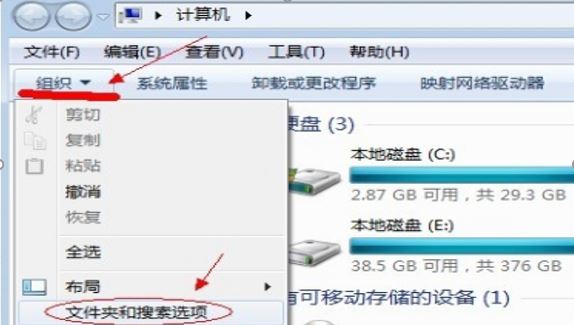
2、 在此窗口里点击 “查看”。
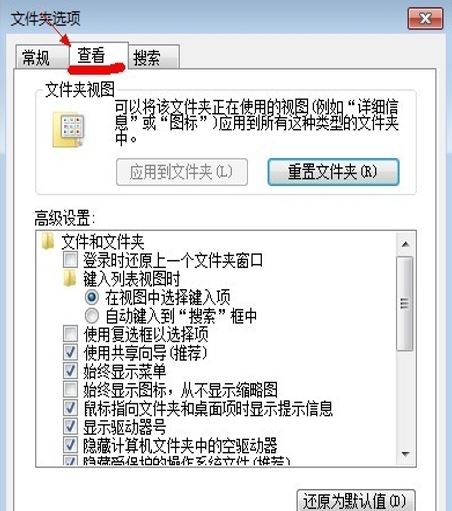
3、下拉滚动条,找到“显示隐藏的文件、文件夹或驱动器”,把前面的圈圈选中,然后点击确定。
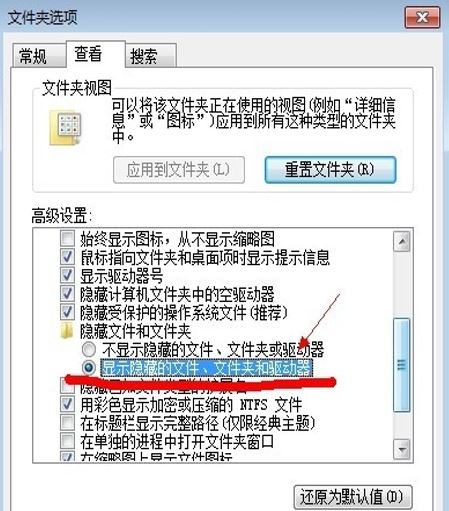
4. 现在我们可以看到电脑中的隐藏文件和文件夹。
Win7显示隐藏文件方法二
1、 在win7桌面点击左下角“开始”按钮,找到控制面板,点击打开。
2、 找到里面的“文件夹选择”,点击打开。
3、在弹出的窗口中,选择“查看”选项卡;在高级设置里,勾选“显示隐藏的文件、文件夹和驱动器”,接着点击“确定”。

3、 最后再打开文件,我们看到的半透明文件夹就是被隐藏的文件了。
以上是跟大家分享的win7如何显示隐藏文件,显示隐藏文件的方法。找不到显示隐藏文件功能在哪里的小伙伴,可以根据上述教程一步步地去操作,来显示隐藏文件,希望这篇教程能够帮助到大家。